Probablemente hayas escuchado que las Macs no necesitan un antivirus ya que vienen con una protección integrada. Sin embargo, eso no es más que un mito. Entonces, ¿las Macs necesitan antivirus? La respuesta es sí. Por suerte, hemos creado una guía con explicaciones detalladas para proteger tu computadora.
En primer lugar, hablaremos sobre qué es el antivirus integrado de Mac y cómo la protege de los ataques de virus. Además, te explicaremos para qué necesitas un antivirus y te mostraremos las mejores formas de proteger tu computadora. Con la ayuda de nuestro artículo, podrás proteger tu Mac de los ataques de virus y utilizarla de forma segura.
En este artículo
Cómo las Mac se protegen de los virus
Ya que las Macs cuentan con una protección de virus integrada, muchos usuarios suelen pensar no se necesita un programa antivirus. Apple desarrolló XProtect, una herramienta de análisis de malware para proteger las Mac contra ataques de virus.
XProtect es un antivirus integrado que funciona de forma similar a los programas antivirus de terceros. La ventaja de tener un programa de antivirus integrado en el sistema es que el rendimiento no se ve afectado. Cuando descargues un archivo malicioso, XProtect mostrará un mensaje advirtiéndote que el archivo puede dañar tu computadora.
Otra función que permite a las Mac protegerse a sí mismas es Gatekeeper. Esta se enfoca en las posibles amenazas de las aplicaciones descargadas. Si descargas aplicaciones fuera de la App Store, Gatekeeper las examinará y no te permitirá iniciarlas si son una amenaza.
Además de XProtect y Gatekeeper, las Mac incorporan funciones como la Desactivación de ejecución (XD), la Aleatoriedad en la disposición del espacio de direcciones (ASLR) y la Protección de la integridad del sistema (SIP). Son muy útiles para detectar y eliminar virus y otros malware, ya que identifican el código peligroso, distribuyen aleatoriamente las ubicaciones para proteger la memoria de la computadora y protegen los archivos y las carpetas.
Por qué es necesario un programa antivirus para Mac
¿Por qué es necesario instalar un programa antivirus si las Mac ya cuentan con una protección integrada? Aunque las funciones integradas son útiles, no son suficientes para proteger tu Mac contra virus u otros tipos de malware. Estas son algunas de las razones por las que necesitas un programa antivirus de terceros para tu Mac.
🚨Crecimiento de Malware en Mac
Un malware es siempre específico del sistema operativo. Esto que significa que los actores de amenazas lo diseñan y desarrollan con el fin de aprovechar las debilidades específicas de dichos sistemas. Si crean un malware para macOS, solo atacará a macOS. Mientras que las Mac solían contar con una efienciente protección contra virus y otros malware, el desarrollo constante de nuevos programas maliciosos las ha hecho muy vulnerables.
En 2016, Apple publicó el primer artículo que planteaba que las Mac necesitaban un programa antivirus. Este acontecimiento fue importante ya que significaba que el malware había evolucionado y que las Mac no estaban a salvo. Ya hemos visto varios ataques de malware a dispositivos Mac en los últimos años.
Por ejemplo, los malware Meltdown y Spectre atacaron y destruyeron los chips de Intel. Otros ataques más recientes sucedieron por parte de Exploit HVNC, ShadowVault, JokerSpy, AMOS, y más. Todos estos incidentes se produjeron porque los actores desarrollaron estos malware específicamente para las Mac, con el fin de evadir su protección integrada.

🚨Nuevos peligros entre plataformas
Como hemos mencionado, Apple ha incorporado varias funciones y programas en el sistema para proteger las Mac contra ataques de malware. Estas pueden detectar problemas específicos de las Mac. Hoy en día, esa protección no es suficiente debido a los nuevos peligros entre plataformas.
Los ciberdelincuentes han empezado a utilizar cada vez más lenguajes multiplataforma para desarrollar malware y otras herramientas destinadas a violar la seguridad de ellas. Esto significa que un código malicioso puede atacar a Windows, macOS, Android, iOS, etc. Las funciones integradas de protección de Mac no pueden contra esos ataques.
🚨Estafas y Phishing
El Phishing es un ataque cibernético en el cual los creadores se hacen pasar por instituciones legítimas o personas de confianza y manipulan a las víctimas para que proporcionen información privada o instalen programas maliciosos haciéndose pasar por programas seguros. El Phishing y este tipo de estafas suelen ocurrir por correo electrónico o mensajes privados.

Por desgracia, las Mac no pueden proteger a los usuarios contra el Phishing, ya que juega con su credulidad. Es por esto que deben instalar un programa antivirus de terceros. Un antivirus puede detectar tanto intentos de Phising como de estafas, y actuar en consecuencia para proteger tu Mac y tu información personal.
🚨Mayor privacidad en línea y Anonimato
Otra razón para instalar un programa antivirus es mejorar la privacidad y el anonimato en línea. Estos evita que se instalen virus o malware de manera involuntaria, protegiendo tus datos e información privada. La seguridad en Internet es fundamental.
Las mejores medidas de seguridad para Mac
Aunque las computadoras Mac cuentan con una protección integrada en el sistema, no es lo suficientemente segura. Existen medidas de seguridad adicionales que garantizan una mejor protección contra virus y otros malware. Por lo tanto, aquí te mostraremos una serie de consejos que debes tener en cuenta para proteger tu Mac de las amenazas en línea.
📌Utilizar XProtect en Mac
Como ya hemos mencionamos, XProtect es una función antimalware integrada en el sistema Mac. Analiza tu Mac en busca de amenazas de malware en segundo plano, y te notifica de inmediato cuando las detecta.
XProtect solo analiza la aplicación descargada cuando se inicia por primera vez, cuando se ha modificado en el sistema de archivos o cuando se han actualizado sus firmas.
Lo mejor es que no es necesario activar XProtect manualmente. Todas las Mac tienen este software antimalware integrado activado de manera predeterminada. Al ser automática, no requiere ninguna interacción humana. El programa también se actualiza regularmente y funciona en segundo plano sin afectar al rendimiento de tu computadora.
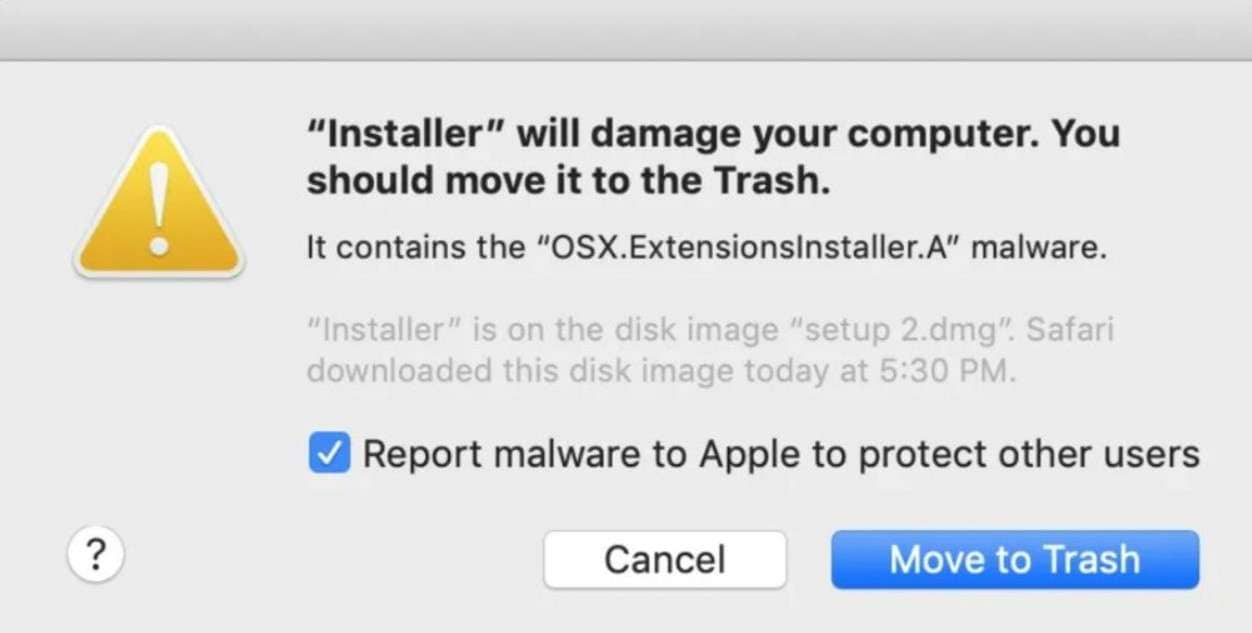
📌Activar Firewall de Mac
Firewall es un método de defensa fundamental contra las ciberamenazas. Se encarga de controlar y filtrar el tráfico de red de tu Mac utilizando políticas preestablecidas, lo que significa que puede proteger de forma eficaz tanto el tráfico de entrada como el de salida.
Los dispositivos Mac tienen una función Firewall integrada que no está activada por defecto, por lo que debes activarla tú mismo. Para activar esta función, sigue estos pasos:
- Abre Preferencias del sistema en el menú Apple y selecciona Seguridad y privacidad.

- Haz clic en la pestaña Firewall.
- Selecciona la opción Activar Firewall y haz clic en Iniciar.

- Verás una luz verde junto al mensaje Firewall: Activado.

- Selecciona Opciones de Firewall.
- Marca estas casillas: Permitir automáticamente que el software incorporado acepte conexiones de entrada y Permitir automáticamente que el software certificado acepte conexiones de entrada. Haz clic en Aceptar.

- Tu Mac estará protegida por Firewall. Ahora puedes cerrar la ventana Preferencias del sistema.
📌Utilizar Gatekeeper
Gatekeeper es una función de seguridad integrada para proteger tu Mac. Aunque no es lo suficiente, es muy valiosa para proteger tu seguridad. Gatekeeper utiliza la firma de código y verifica las aplicaciones que descargas de distintas fuentes de la App Store.
Examina y revisa las aplicaciones antes de que puedas iniciarlas, lo que disminuye significativamente las posibilidades de que el malware infecte tu dispositivo. Si llega a detectar malware en una de ellas, te avisará para que puedas eliminarla de inmediato.
Por suerte, Gatekeeper está activada por defecto en todos los dispositivos Mac. Esto significa que no tienes que activarla manualmente. Te recomendamos no desactivarla nunca.
📌Antivirus robusto
La medida de seguridad más importante es instalar un software antivirus seguro. Mac cuenta con varias funciones de seguridad integradas, que solían ser lo suficiente. Sin embargo, con la constante evolución de los virus y otros malware, necesitas una solución más segura y robusta.
Por lo tanto, tendrás que instalar un software antivirus. Cuando estés buscando el mejor software antivirus, ten en cuenta alguna herramienta que haya sido valorada por muchos críticos y pueda protegerte. Además, asegúrate de que pueda identificar potenciales descargas peligrosas.
También puedes consultar los datos de AV-Test, una agencia independiente de pruebas antivirus. Realiza pruebas de varios programas antivirus y experimenta con miles de virus conocidos y otros malware. Sus datos pueden ayudarte a decidir qué programa es el mejor para tu Mac.
📌Recuperar datos y copias de seguridad
Otra medida de seguridad fundamental para los usuarios de Mac es recuperar y hacer copias de seguridad de sus datos. Si te afecta un malware, podrías perder mucha información. Puede ser un gran problema si no tienes una copia de seguridad de tu disco duro. Por suerte, aún puedes rescatar tus archivos perdidos con Wondershare Recoverit.
Wondershare Recoverit es una avanzada herramienta de recuperación de datos que puede ayudarte a restaurar cualquier archivo perdido por ataques de malware, como fotos, videos, archivos de audio, correos electrónicos, etc. Te permite recuperar archivos perdidos de discos duros, unidades flash USB, tarjetas de memoria, dispositivos NAS, y más.
Sigue estos pasos para recuperar tus archivos perdidos utilizando Wondershare Recoverit:
- Instala y abre Wondershare Recoverit en tu Mac.
- Ve a Disco duro y Ubicación y selecciona la unidad que contenga tus datos perdidos.

- Wondershare Recoverit escaneará la unidad que elegiste. Espera a que termine para encontrar toda tu información, o detén el proceso si ves los archivos específicos que quieres.

- Una vez finalizado el escaneo, previsualiza los archivos para comprobar su calidad y haz clic en Recuperar.

- Selecciona el destino de los archivos recuperados. Utiliza una ubicación diferente y segura para que esto no vuelva a suceder. Haz clic en Guardar.

Cuando recuperes todos tus archivos, utiliza Wondershare UBackit para realizar copias de seguridad de todos los datos. Con Wondershare UBackit, nunca tendrás que preocuparte por perder información de nuevo.
📌Actualizaciones
Apple está al tanto del desarrollo de nuevos malware. Así, actualiza constantemente las Mac con la información más reciente sobre virus. Aunque la empresa intenta actualizar los computadoras a diario, la forma más segura de saber que tu Mac cuenta con la protección contra malware más reciente es actualizar el sistema periódicamente.
Instala un nuevo parche o actualización de software siempre que esté disponible. De esta forma, estarás al día con las más novedosas medidas de seguridad que Apple ofrece a sus usuarios y podrás protegerte de las amenazas. Además, si un virus u otro malware consigue entrar en tu sistema, una actualización del software lo eliminará.
📌No conectar a redes Wi-Fi públicas
Las redes Wi-Fi públicas pueden ser un potencial problema para quienes se conectan a ellas. Los hackers pueden intervenirlos fácilmente, y meterse entre tu Mac y el punto de conexión. Estas redes no suelen ser seguras ni estar protegidas, así que ten precaución.
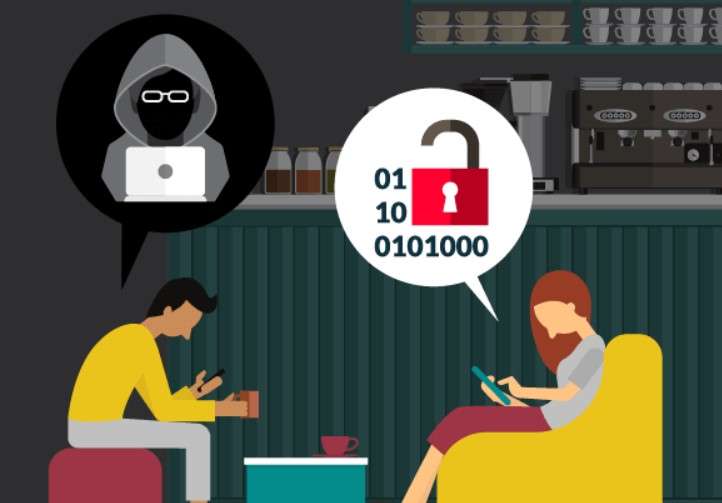
📌Contraseñas difíciles
Las contraseñas difíciles son una medida de protección bastante obvia. Deberían proteger tu Mac y todas las cuentas que tienes en línea. Una contraseña segura incluye más de ocho caracteres, letras mayúsculas y minúsculas, caracteres especiales y números.
Si utilizas contraseñas genéricas y débiles, es más fácil para los hackers acceder y robar tu información privada. Por lo tanto, para proteger tu Mac y tu información personal, deberías crear contraseñas complejas y utilizarlas de forma inteligente.
📌Navegación segura
Por último, es importante que sepas que tu comportamiento es crucial para protegerte contra las infecciones de virus y otros ataques de malware. Si sueles visitar sitios web dudosos y descargar archivos sin cuidado, el software antivirus no te protegerá el 100% de las veces. Por lo tanto, implementa hábitos de navegación seguros para reforzar la seguridad antimalware de tu Mac.
Los hábitos de navegación segura consisten en visitar únicamente sitios web confiables y legítimos y descargar archivos y software de forma segura. Además, debes ser cuidadoso al proporcionar información personal a servicios en línea y con los correos electrónicos que recibas para evitar el Phishing.
Conclusión
Aunque muchos usuarios creen que sus computadoras no necesitan software antivirus, no están en lo cierto. Antes, las Mac contaban con una protección contra virus muy fuerte, pero los ciberataques han evolucionado y las Mac ya no son seguras. Apple ofrece medidas de seguridad específicas, como XProtect y Gatekeeper, pero los usuarios necesitan software antivirus de terceros para estar protegidos.
Algunas de estas implican utilizar XProtect, Gatekeeper y Firewall de Mac sumado a un antivirus de terceros. Para mayor seguridad, los usuarios deben recuperar y hacer copias de seguridad de sus archivos, actualizar periódicamente el sistema, evitar las redes Wi-Fi públicas, utilizar contraseñas complejas y tener hábitos de navegación seguros.
Preguntas frecuentes
¿Puede mi Mac escanear virus?
Tu Mac tiene la posibilidad de buscar virus y otros malware con sus herramientas de detección integradas. Si detectan una amenaza, te informará y la eliminará de tu dispositivo.¿Las Macs cuentan con antivirus?
Todas las Mac tienen funciones de seguridad integradas, como la eliminación de malware, Gatekeeper y XProtect. Estas herramientas pueden protegerte de virus y programas maliciosos. Si bien macOS viene con estas soluciones de seguridad incluidas, es fundamental instalar un software de terceros adicional para crear un buen sistema de protección.¿Puedo utilizar software antivirus de terceros junto con XProtect y Gatekeeper en mi Mac?
La respuesta es sí. XProtect y Gatekeeper pueden funcionar con software antivirus de terceros. Si instalas alguno, no va a desactivar las funciones de XProtect y Gatekeeper. Solo añadirá más nivel de protección.


